設定・トラブル
メールアドレスの解約手続き|OCN マイページでのお手続き
OCNのメールアドレスには、対象プラン(光回線やOCN モバイル ONEなど)を契約することで利用できる「OCNメール(無料)」と、追加オプションの「ファミリーメール(有料)」があります。本手順では、OCN マイページから有料の「ファミリーメール」を解約する方法をご案内します。
- メールサービス
-
メールで困ったときは?
- 無料で使える「OCNメール」のみを解約はできません。どうしても解約したい場合は、契約中の対象プランを解約する必要があります。
- メールアドレスの変更を行った場合、その後2日間は変更したメールアドレスの削除を行うことができません。
- STEP
- 1/13
削除しようとしているメールアドレスに、必要なメールがないかご確認ください。
- STEP
- 2/13
https://www.ocn.ne.jp/ にアクセスし、OCNのトップページを表示します。
[マイページ]をクリックします。
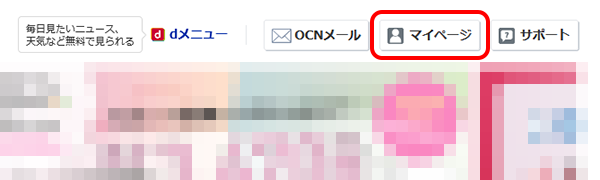

スマートフォンからご利用の場合
スマートフォン版OCNトップページで、[マイページ]をタップします。
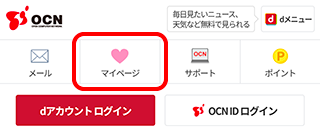
- STEP
- 3/13
[OCN マイページ]が表示されます。
[dアカウントログイン]または[OCN IDでログイン]からログインします。すでにログインしている場合は、次のSTEPへお進みください。
- STEP
- 4/13
ログイン後、OCN マイページの[TOP]画面が表示されます。
画面を下にスクロールし[解約のお手続き]をクリックします。
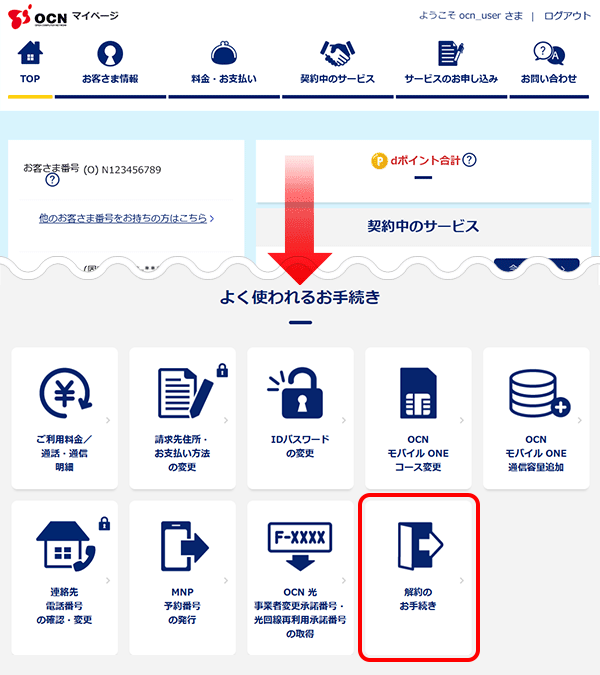

スマートフォンからご利用の場合
画面を下にスクロールし[解約のお手続き]をタップします。
※次のSTEPからは、PC版と同じ画面が表示されます。
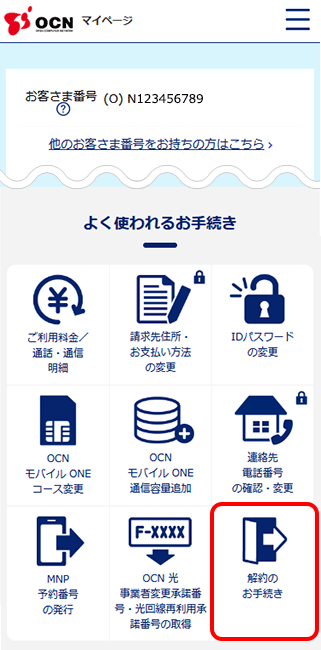
- STEP
- 5/13
[OCNご解約を検討中のお客さま]画面が表示されます。
[解約・オプションの解約手続きへ]をクリックします。
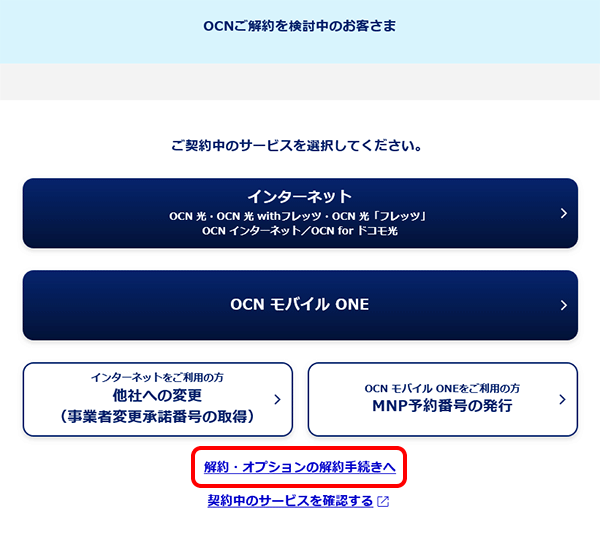
- STEP
- 6/13
[解約・オプションの解約手続きに進む]をクリックします。

- STEP
- 7/13
[連絡先・通知方法の選択]画面が表示されます。
[連絡先電話番号]から認証番号の通知を受ける電話番号を選択します。[通知方法]を選択し[送信]をクリックします。
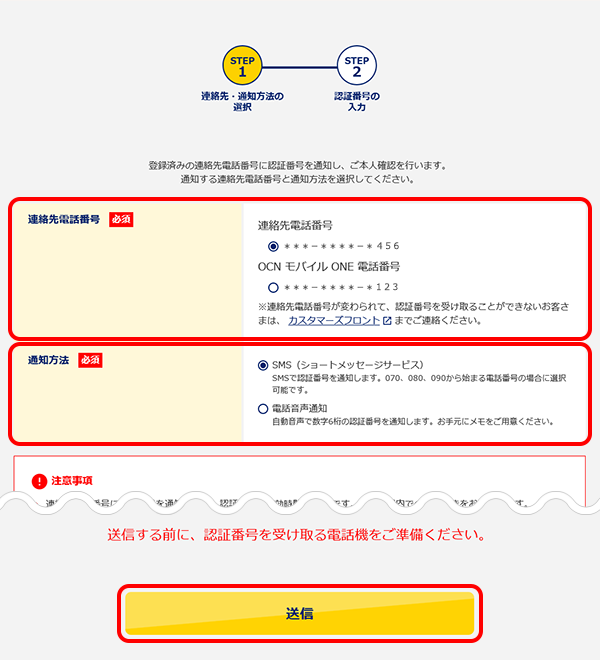

登録した[連絡先電話番号]が現在利用できない場合
登録した[連絡先電話番号]が利用できず、認証番号を受け取ることができない場合は、カスタマーズフロントにお問い合わせください。
※[連絡先電話番号]を変更したい場合は、連絡先電話番号の変更方法を参照し、お手続きください。
- STEP
- 8/13
SMSまたは自動音声によりお知らせする認証番号を確認し、30分以内に次のSTEPに進んでください。

SMSで認証番号が届かない場合
SMSを選びましたが、認証番号が届きません。をご参照ください。
※ 連絡先に登録していない「不明な差出人」からのメッセージを振り分けている場合は、振り分け先のタブやフォルダもご確認ください。
- STEP
- 9/13
[認証番号の入力]画面が表示されます。
選択した連絡方法で通知された[認証番号]を確認して入力し、[認証する]をクリックします。
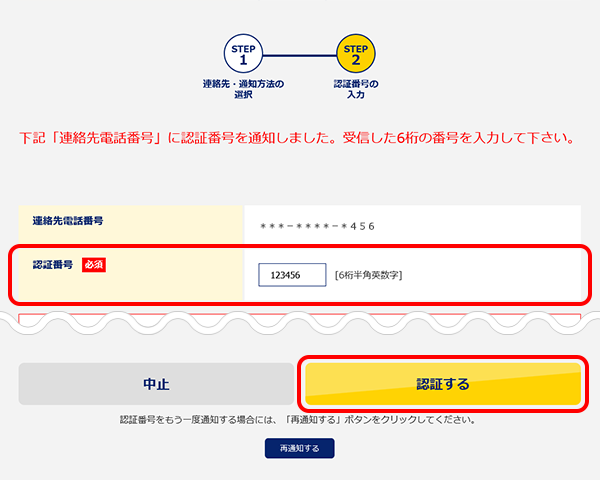
- STEP
- 10/13
[解約の手続き一覧]画面が表示されます。
画面を下にスクロールし[「OCNメール」オプションの解約]の[OCNメール]欄にある[解約手続きをはじめる]をクリックします。
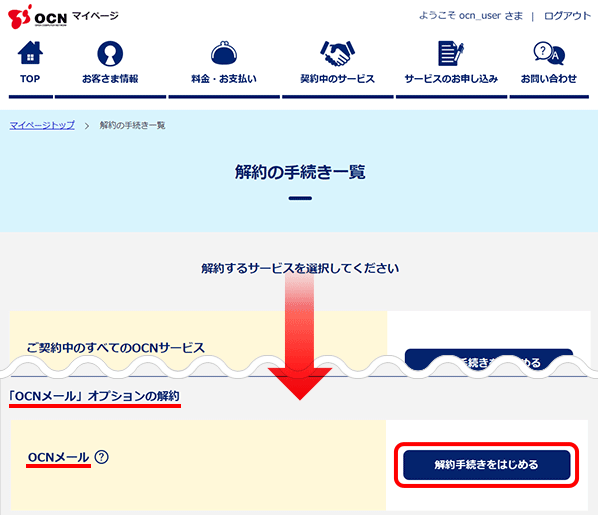

[「OCNメール」オプションの解約]または[OCNメール]欄がない場合
「ファミリーメール(有料)」のご契約がないため解約できません。
※ 対象プランを契約することで利用できる「OCNメール(無料)」を解約したい場合は、プランごと解約する必要があります。
- STEP
- 11/13
[メールアドレスの解約]画面が表示されます。
解約したいメールアドレスにチェックします。
[確認メール送信先]を選択し、[次へ]をクリックします。
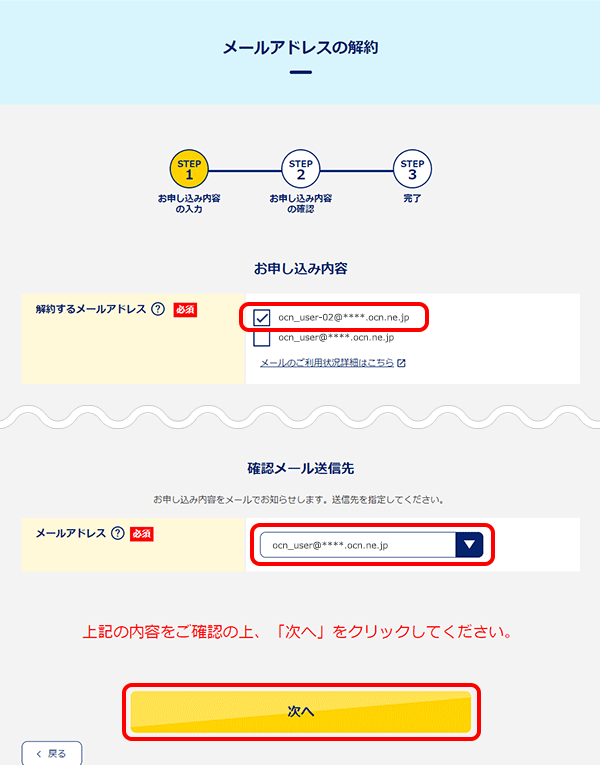

[お客さま番号の選択]画面が表示された場合
解約するメールアドレスの[お客さま番号]を選択し、[次へ]をクリックします。
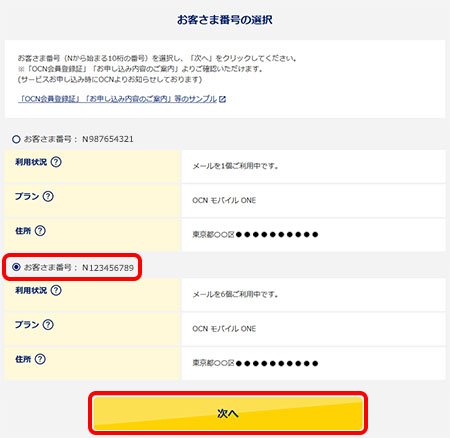
- STEP
- 12/13
[お申し込み内容の確認]画面が表示されます。
[解約するメールアドレス]が間違いないことを確認し、[解約する]をクリックします。
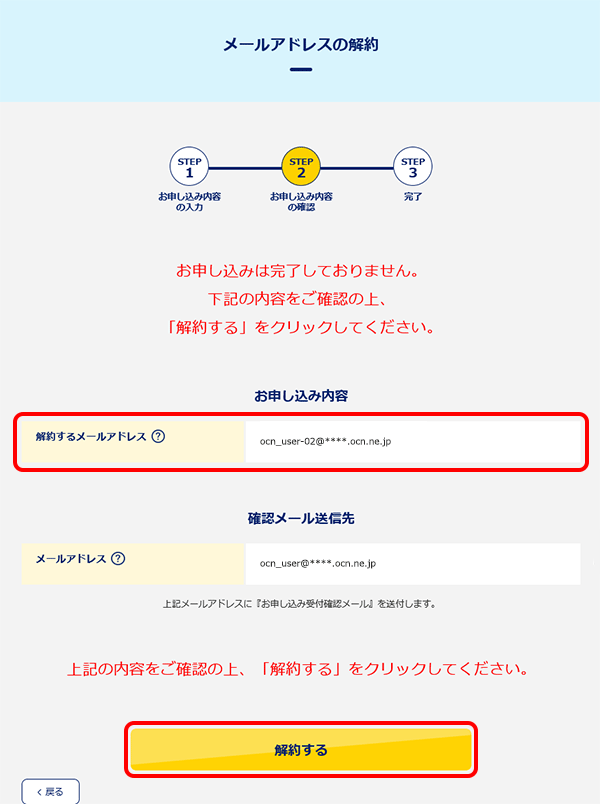
- STEP
- 13/13
[完了]画面が表示されましたら、解約は完了です。
 アンケートにご協力をお願いします
アンケートにご協力をお願いします
「疑問・問題は解決しましたか?」
アンケート
お客さまサポートサイトへのご意見・ご要望をお聞かせください。
ご意見・ご要望がありましたら、ご自由にお書きください。
※ご意見・ご要望は、お客さまサポートサイトの改善に利用させていただきます。
※お問い合わせにはお答えできかねますので、個人情報の入力はご遠慮ください。

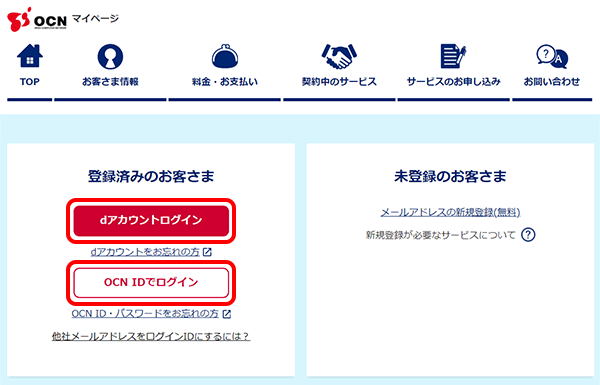
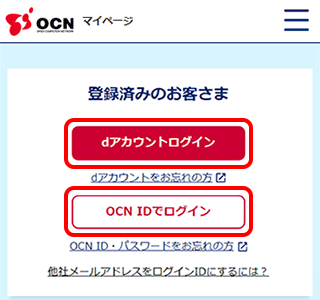
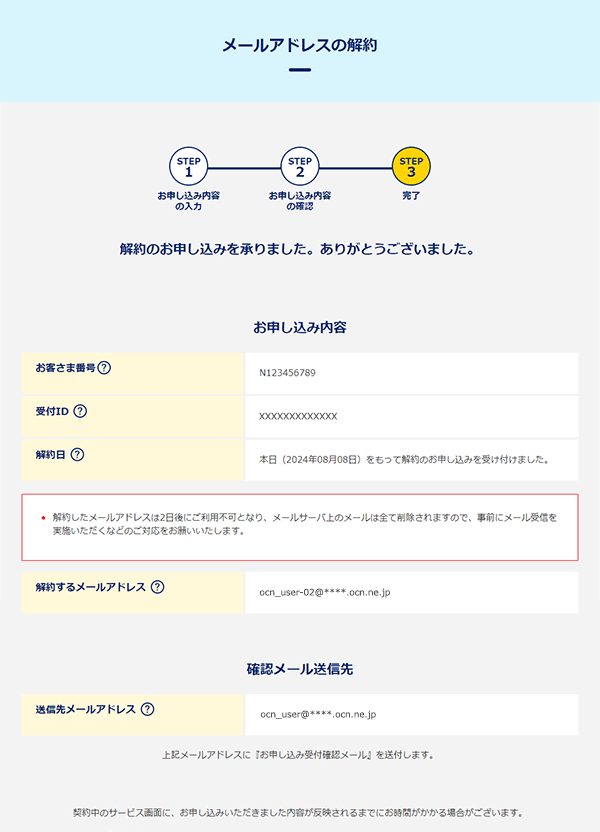
手続きの完了と同時に、メールアドレスは利用できなくなります。
そのため、解約手続き前に一度受信して、必要なメールがないか確認することをおすすめします。
メールソフトなどにアドレスを設定していない場合は、以下のリンクを参照し、Webメールにログインしてご確認ください。
ログイン|PC|OCNメール(Webメール)
ログイン|スマホ|OCNメール(Webメール)